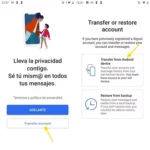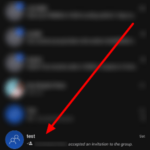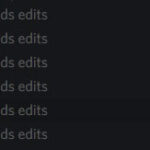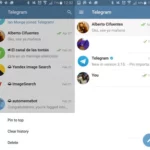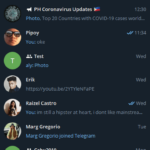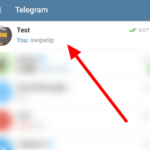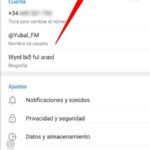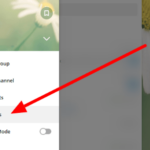¿Quieres tener un recordatorio de mensajes urgentes en tus chats de Telegram? Si es así, estamos aquí para ayudarte. Todo lo que tiene que hacer es seguir nuestra guía rápida a continuación y le enseñaremos cómo anclar mensajes en Telegram. Ya sea que esté usando su teléfono o computadora, lo tenemos cubierto.
Hay momentos en que las personas se olvidan de responder mensajes importantes en sus chats. Puede ser debido a la cantidad de mensajes que llegan diariamente o porque tienen otras cosas que priorizar.
Afortunadamente, Telegram te permite anclar varios mensajes en la parte superior de tus chats. De esta manera, puede ver aquellos a los que necesita volver más tarde.
Con eso en mente, tenemos una guía que puede ayudarte. Le mostraremos cómo anclar sus mensajes en Telegram. Como beneficio adicional, también le mostraremos cómo desanclarlos.
Sin más preámbulos, comencemos.
Cómo fijar un mensaje en la parte superior de tus chats en Telegram
Si desea configurar un recordatorio para los mensajes o hilos que desea revisar más tarde, puede optar por fijarlos en el chat. Cuando lo haga, el mensaje aparecerá en la parte superior de su ventana de chat, donde podrá verlo y acceder fácilmente.
Ya sea que esté en un grupo o en un chat privado, el proceso de fijar mensajes es exactamente el mismo. Le mostraremos cómo usar esta función en nuestros tutoriales paso a paso a continuación.
En la aplicación de Android para Telegram:
- En la lista de tus chats, abre una de tus conversaciones en la que quieras fijar un mensaje. Ya sea un grupo o un chat privado, no importa, ya que todo depende de ti.
- Toque el mensaje que desea anclar y seleccione Anclar en la ventana emergente que aparece en su pantalla.
- Una vez que aparezca otra ventana emergente, elija si desea notificar a todas las personas involucradas en el chat o no. Después de hacerlo, toque Anclar para confirmar su decisión.
En cuanto a los usuarios de iOS, fijar un mensaje en su chat es similar a los de la aplicación de Android. Solo hay ligeras diferencias en la interfaz, pero el concepto es más o menos el mismo.
En la aplicación de escritorio de Telegram:
- En el lado izquierdo de su pantalla, abra uno de sus chats grupales o privados.
- Explore el chat y haga clic derecho en el mensaje que desea anclar. Una vez que aparezca el menú en su pantalla, seleccione Pin Message .
- Elija si desea notificar a todos los participantes del chat o no y haga clic en Anclar para guardar los cambios.
Nota : puede anclar varios mensajes en su grupo y chats privados.
Después de fijar un mensaje, lo verás cerca de la parte superior de la pantalla y debajo del encabezado siempre que estés en la ventana de chat. Puede servir como recordatorio de mensajes importantes o para uno que necesite responder lo antes posible.
Recuerde siempre que todos los participantes en el chat pueden consultar y ver los mensajes fijados. Entonces, si tiene conversaciones o mensajes urgentes en un grupo, puede anclarlos para que todos los vean.
Cómo desanclar un mensaje en Telegram
Si ya no necesita anclar un mensaje en sus chats de Telegram, puede optar por desanclarlo para eliminar el recordatorio de su ventana de chat. Una de las formas más sencillas de hacerlo es hacer clic en el ícono ‘ X ‘ al lado del mensaje anclado.
Por otro lado, puedes hacer clic con el botón derecho en el mensaje de tu conversación y seleccionar Desanclar . Ambos métodos funcionan, y todo depende de tu preferencia.
Si tiene varios mensajes anclados, puede abrirlos en una nueva página donde puede desanclarlos de una sola vez o administrarlos uno por uno. Todo lo que tiene que hacer es hacer clic en el icono junto al mensaje anclado.
Conclusiones
Ahora que sabe cómo anclar mensajes en Telegram, puede continuar y crear recordatorios para usted o para otros participantes del chat. La fijación de mensajes está disponible para chats grupales o privados, por lo que la forma en que los use depende de su preferencia.
Recuerde que puede anclar varios mensajes en cualquiera de sus chats. Todos los participantes pueden ver su mensaje anclado a menos que lo cierren.
¡Eso es todo de nosotros! Para obtener más consejos, trucos y tutoriales, visite nuestro sitio web regularmente y consulte nuestras últimas publicaciones y actualizaciones.